linux mount
Posted 672530440
tags:
篇首语:本文由小常识网(cha138.com)小编为大家整理,主要介绍了linux mount相关的知识,希望对你有一定的参考价值。
Linux上如何挂载一个文件系统,如何卸载一个文件系统: root@ubuntu:/# df -h (查看当前分区,当前第一块硬盘sda的分区,第二块硬盘sdb没有挂载看不到,) Filesystem Size Used Avail Use% Mounted on udev 456M 0 456M 0% /dev tmpfs 97M 6.2M 91M 7% /run /dev/sda1 19G 7.1G 11G 41% / :根分区 tmpfs 482M 220K 482M 1% /dev/shm tmpfs 5.0M 4.0K 5.0M 1% /run/lock tmpfs 482M 0 482M 0% /sys/fs/cgroup tmpfs 97M 56K 97M 1% /run/user/1000 /dev/sr0 1.5G 1.5G 0 100% /media/yw1989/Ubuntu 16.04.3 LTS amd64 第二块硬盘sdb已经分区并分配了文件系统,下面要挂载才能在操作系统使用。 root@ubuntu:/# vim etc/fstab (修改文件来挂载) # /etc/fstab: static file system information. # Use \'blkid\' to print the universally unique identifier for a # device; this may be used with UUID= as a more robust way to name devices # that works even if disks are added and removed. See fstab(5). # <file system> <mount point> <type> <options> <dump> <pass> # / was on /dev/sda1 during installation UUID=c24f48f7-72ff-468f-8df1-3b1de865f1a1 / ext4 errors=remount-ro 0 1 # swap was on /dev/sda5 during installation UUID=2ce038fa-603a-41cc-bb16-48525464647e none swap sw 0 0 /dev/fd0 /media/floppy0 auto rw,user,noauto,exec,utf8 0 0 ~ 文件最后添加一行: /dev/sdb1 /sdb1 ext3 defaults 1 1 root@ubuntu:/# mount -a (让它生效,否则挂载不上) mount: mount point /sdb1 does not exist root@ubuntu:/# mkdir sdb1 root@ubuntu:/# mount -a (让它生效) root@ubuntu:/# mount (查看挂载信息) (sdb1分区挂载到了/sdb1目录,/sdb1就是一个独立的文件分区了,) /dev/sdb1 on /sdb1 type ext3 (rw,relatime,data=ordered) root@ubuntu:/# df -h Filesystem Size Used Avail Use% Mounted on udev 456M 0 456M 0% /dev tmpfs 97M 6.2M 91M 7% /run /dev/sda1 19G 7.1G 11G 41% / tmpfs 482M 220K 482M 1% /dev/shm tmpfs 5.0M 4.0K 5.0M 1% /run/lock tmpfs 482M 0 482M 0% /sys/fs/cgroup tmpfs 97M 56K 97M 1% /run/user/1000 /dev/sr0 1.5G 1.5G 0 100% /media/yw1989/Ubuntu 16.04.3 LTS amd64 /dev/sdb1 2.0G 3.1M 1.9G 1% /sdb1 Mount挂载分为临时性挂载和永久性挂载,修改etc/fstab文件实现的挂载是永久性挂载,操作系统重启也有。临时挂载: root@ubuntu:/# cd sdb1 root@ubuntu:/sdb1# ls lost+found root@ubuntu:/sdb1# cd / root@ubuntu:/# umount /sdb1 (卸载挂载) root@ubuntu:/# root@ubuntu:/# cd sdb1 root@ubuntu:/sdb1# ls :为空 root@ubuntu:/# mount :就没有sdb1的挂载信息了,并且删除 etc/fstab里面的最后一行信息。 root@ubuntu:/# mount -a (让删除后的文件生效) root@ubuntu:/# mount -t ext3 /dev/sdb1 /sdb1 (临时挂载,没有写到配置文件,系统重启就没有了) root@ubuntu:/# mount -a (立马生效) root@ubuntu:/# mount /dev/sdb1 on /sdb1 type ext3 (rw,relatime,data=ordered) root@ubuntu:/# df -h Filesystem Size Used Avail Use% Mounted on /dev/sda1 19G 7.1G 11G 41% / /dev/sdb1 2.0G 3.1M 1.9G 1% /sdb1 root@ubuntu:/# umount /sdb1 (取消挂载) root@ubuntu:/# mount -a root@ubuntu:/# mount Mount不仅仅可以挂载文件系统,还可以挂载光驱,优盘,软驱(10年前就被U盘所取代了),镜像文件,硬盘。 挂载光驱: root@ubuntu:/# mount cdrom mount: can\'t find cdrom in /etc/fstab 然后把光盘放到光驱里面就可以读里面的文件了。 挂载U盘: root@ubuntu:/dev# ls 如果是硬盘会存储在sda,sdb。说明此时操作系统有2块硬盘,此时如果接上移动硬盘或者usb U盘,此时会显示sdc,sdd,那就是多出来的硬盘,(现在的u盘大部分是FAT文件系统)
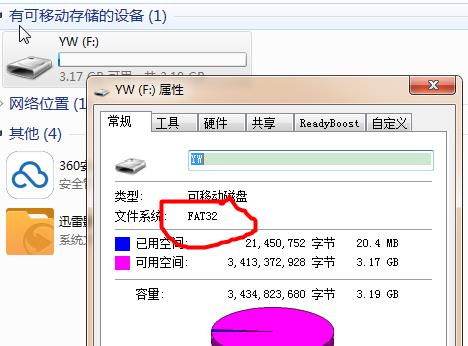

mount -t vfat /dev/sdc1 /media/upan (现在系统里面有2块硬盘,所以u盘是sdc1) root@ubuntu:/# cd media root@ubuntu:/media# cd upan root@ubuntu:/media/upan# ls ???? 123 456 789 ??-??.doc ~$SpringMVC??.pptx System Volume Information root@ubuntu:/media/upan# cd 123 root@ubuntu:/media/upan/123# ls ??-?? - ?? (2).doc ??-?? - ??.doc ??-??.doc (就可以看到U盘的内容了,U盘已经分区并且分配了FAT文件系统) 挂载镜像: 很多操作系统都是基于镜像刻录的,镜像文件都是以iso结尾的,把光盘的启动模式和文件都已经写到文件里面去了, mount -o loop /docs.iso /media/ios (将/docs.iso这个ios文件挂载到/media/ios目录,这样就可以从/media/ios目录查看镜像文件了) 挂载硬盘是永久挂载,umount 挂载到的系统目录。
以上是关于linux mount的主要内容,如果未能解决你的问题,请参考以下文章